常春岛资源网 Design By www.syssdc.com
最终效果

1、新建一个600 * 600 像素的文件,背景选择白色。新建一个图层命名为“脸部轮廓”,用钢笔工具勾出脸部轮廓,转为选区如下图。

<图1> 2、选择渐变工具,颜色设置如2,拉出图3所示的径向渐变。
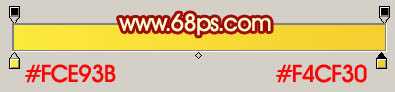
<图2>

<图3>
3、新建一个图层,用钢笔勾出眼睛部分的选区,拉上右边所示的径向渐变色。

<图4>
4、锁定图层后吧前景颜色设置为:#791E01,用画笔把底部涂上暗红色高光,效果如下图。
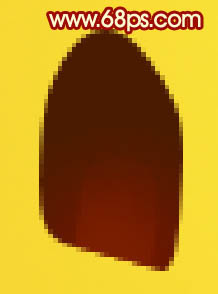
<图5> 5、新建一个图层,用钢笔勾出高光部分的选区,填充白色,效果如下图。

<图6>
6、新建一个图层,同样的方法制作另一只眼睛,效果如下图。

<图7>
7、在“脸部轮廓”图层上面新建一个图层,把前景颜色设置为:#D37C2B,选择画笔工具,画笔不透明度设置为:5%左右,把左脸的暗部涂出来,效果如下图。

<图8> 8、新建一个图层,用钢笔勾出嘴部暗调部分选区,按Ctrl + Alt + D 羽化8个像素后填充颜色:#D4802B,效果如下图。

<图9> 上一页12 下一页 阅读全文

1、新建一个600 * 600 像素的文件,背景选择白色。新建一个图层命名为“脸部轮廓”,用钢笔工具勾出脸部轮廓,转为选区如下图。

<图1> 2、选择渐变工具,颜色设置如2,拉出图3所示的径向渐变。
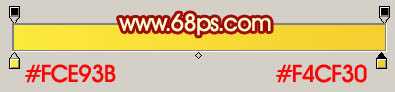
<图2>

<图3>
3、新建一个图层,用钢笔勾出眼睛部分的选区,拉上右边所示的径向渐变色。

<图4>
4、锁定图层后吧前景颜色设置为:#791E01,用画笔把底部涂上暗红色高光,效果如下图。
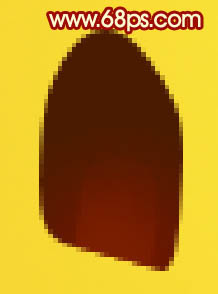
<图5> 5、新建一个图层,用钢笔勾出高光部分的选区,填充白色,效果如下图。

<图6>
6、新建一个图层,同样的方法制作另一只眼睛,效果如下图。

<图7>
7、在“脸部轮廓”图层上面新建一个图层,把前景颜色设置为:#D37C2B,选择画笔工具,画笔不透明度设置为:5%左右,把左脸的暗部涂出来,效果如下图。

<图8> 8、新建一个图层,用钢笔勾出嘴部暗调部分选区,按Ctrl + Alt + D 羽化8个像素后填充颜色:#D4802B,效果如下图。

<图9> 上一页12 下一页 阅读全文
标签:
卡通小熊,头像
常春岛资源网 Design By www.syssdc.com
广告合作:本站广告合作请联系QQ:858582 申请时备注:广告合作(否则不回)
免责声明:本站文章均来自网站采集或用户投稿,网站不提供任何软件下载或自行开发的软件! 如有用户或公司发现本站内容信息存在侵权行为,请邮件告知! 858582#qq.com
免责声明:本站文章均来自网站采集或用户投稿,网站不提供任何软件下载或自行开发的软件! 如有用户或公司发现本站内容信息存在侵权行为,请邮件告知! 858582#qq.com
常春岛资源网 Design By www.syssdc.com
暂无评论...
更新日志
2025年12月19日
2025年12月19日
- 小骆驼-《草原狼2(蓝光CD)》[原抓WAV+CUE]
- 群星《欢迎来到我身边 电影原声专辑》[320K/MP3][105.02MB]
- 群星《欢迎来到我身边 电影原声专辑》[FLAC/分轨][480.9MB]
- 雷婷《梦里蓝天HQⅡ》 2023头版限量编号低速原抓[WAV+CUE][463M]
- 群星《2024好听新歌42》AI调整音效【WAV分轨】
- 王思雨-《思念陪着鸿雁飞》WAV
- 王思雨《喜马拉雅HQ》头版限量编号[WAV+CUE]
- 李健《无时无刻》[WAV+CUE][590M]
- 陈奕迅《酝酿》[WAV分轨][502M]
- 卓依婷《化蝶》2CD[WAV+CUE][1.1G]
- 群星《吉他王(黑胶CD)》[WAV+CUE]
- 齐秦《穿乐(穿越)》[WAV+CUE]
- 发烧珍品《数位CD音响测试-动向效果(九)》【WAV+CUE】
- 邝美云《邝美云精装歌集》[DSF][1.6G]
- 吕方《爱一回伤一回》[WAV+CUE][454M]
